Jak smazat zprávy na Google Chat
Různé / / April 03, 2023
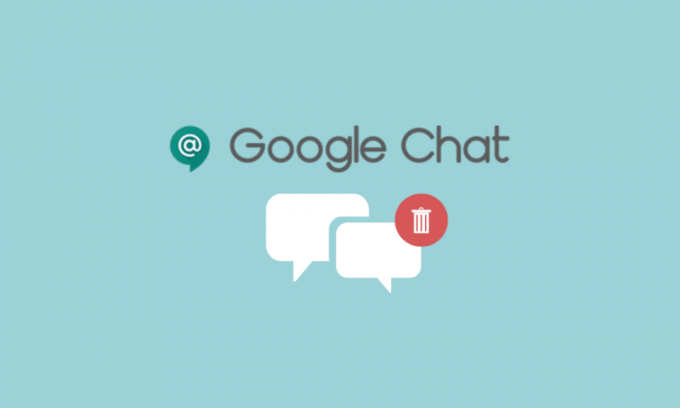
Google Chat je komunikační služba vyvinutá společností Google, světově proslulou americkou technologickou společností. Google nabízí mnoho služeb, z nichž jednou je google chat. Zatímco Google Chat je nástupcem Google Hangouts a byl dříve známý jako Hangouts chat. Na Google Chatu mohou uživatelé odesílat nebo přijímat zprávy pomocí internetu a tyto zprávy mohou být buď obrázky, videa, text nebo jakýkoli dokument, který chcete odeslat. Umožňuje nám také vytvářet skupiny a mít ochranu s uživateli ve skupině a také umožňuje uživatelům uskutečňovat hlasové hovory a videohovory. Google Chat vám umožňuje skrýt a odstranit zachování; pokud osoba během konverzace vybočí z řady, můžete ji zablokovat. Pokud jste někdo, kdo přešel na Google Chat, a když s někým chatujete na Google Chatu, omylem odešlete nějaký text nebo obrázek nebo podobnou zprávu které nemáte posílat, v takovém případě je můžete smazat, ale nevíte, jak smazat zprávy na Google Chat, tento článek vás provede kroky že. Pomůže vám také zjistit, jak můžete upravit zprávu v Google Chatu a jaký je rozdíl mezi Google Chatem a Google Hangouts.
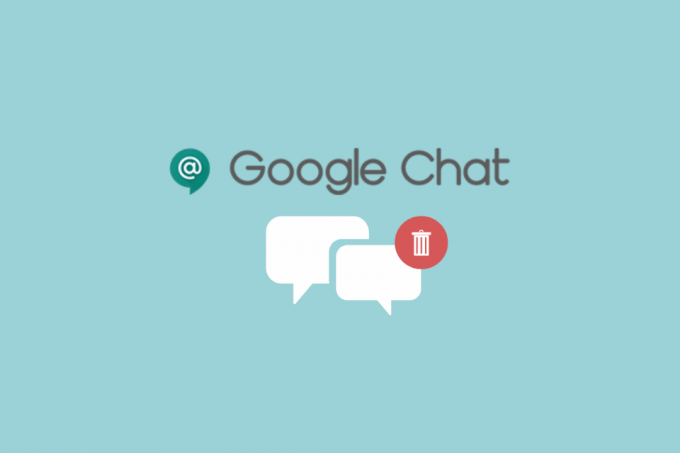
Obsah
- Jak smazat zprávy na Google Chat
- Jaký je rozdíl mezi Google Chatem a Google Hangouts?
- Zmizí zpráva, když smažete zprávu na Google Chatu?
- Jak upravit zprávu v chatu Google?
- Jak smažete zprávu v Google Chatu? Jak smazat zprávy na Google Chat?
- Jak odstraníte zprávy v chatu Google pro obě strany?
- Jak smazat zprávy Google Chat na iPhone?
- Jak smazat zprávu v Google Chat pro každého?
Jak smazat zprávy na Google Chat
Pokračujte ve čtení dále, abyste našli kroky vysvětlující, jak odstranit zprávy na Google Chat podrobně s užitečnými ilustracemi pro lepší pochopení.
Poznámka: Vzhledem k tomu, že chytré telefony nemají stejné možnosti Nastavení, liší se výrobce od výrobce. Před změnou jakéhokoli nastavení na vašem zařízení proto zajistěte správná nastavení.
Jaký je rozdíl mezi Google Chatem a Google Hangouts?
Google Chat je nástupce Google Hangouts. Vzhledem k tomu, že Google Hangouts již není přístupný všem uživatelům, kteří je používají přesunuto na Google Chat. Google Chat a Google Hangouts jsou oba aplikace pro zasílání zpráv který uživatelům umožňoval volat a posílat zprávy kdekoli na světě. Ve službě Hangouts mohou uživatelé posílat zprávy, i když jsou offline, za které se poplatky odečítají podle tarifu, ale na Google Chat to není možné, protože používá internet k odesílání zpráv a vytváření hlasové hovory a videohovory. Google Chat je pokročilejší a usnadňuje uživatelům interakci s jinými službami Google ve srovnání s Google Hangouts. Poslední rozdíl mezi Google chatem a Google Hangouts je ten, že Google Chat je živý, zatímco Google Hangouts je mrtvý.
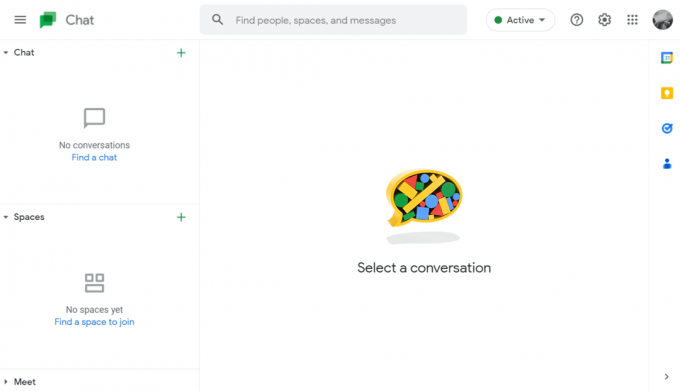
Zmizí zpráva, když smažete zprávu na Google Chatu?
Ano, zprávy z chatu Google zmizí, pokud je smažete. Zprávy po smazání nelze obnovit protože mazání zpráv je trvalá akce. Pouze uživatelé s účtem Google Workspace mají možnost smazat jednu zprávu v konverzaci a smazaná zpráva je odebrána všem v chatu, ale zanechává časové razítko s upozorněním, že zpráva byla smazáno. Pro ostatní taková možnost neexistuje a ke smazání jedné zprávy potřebují smazat celou konverzaci, která se smaže pouze z jedné strany.
Jak upravit zprávu v chatu Google?
Chcete-li vědět, jak upravit zprávu v chatu Google, postupujte takto:
Poznámka: Uživatelé s Google Workspace účet získá možnost Upravit.
1. Otevři Google Chat aplikace na vašem telefonu.

2. Klepněte na požadovaný rozhovor.

3. Klepněte a podržte požadovanýzpráva odeslali jste jej vybrat.
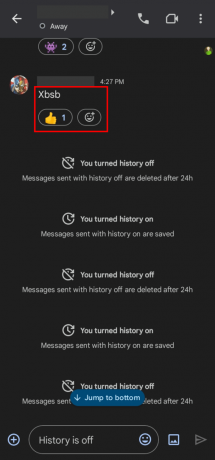
4. Z vyskakovací nabídky klepněte na Upravit volba.
5. Udělat Změny ve zprávě a klepněte na Poslat volba.
Takto můžete upravit zprávu v Google Chatu.
Přečtěte si také: Jak zrušit odesílání zpráv na Instagramu
Jak smažete zprávu v Google Chatu? Jak smazat zprávy na Google Chat?
Chcete-li vědět, jak odstranit zprávy v chatu Google, postupujte takto:
Metoda 1: Odstranění konverzace
Chcete-li smazat celou konverzaci, kterou jste odeslané nebo přijaté zprávy, můžete postupovat takto:
1. Spusťte Google Chat aplikace na vašem zařízení.
2. Klepněte na požadovaná konverzace > Uživatelské jméno z vrchu.
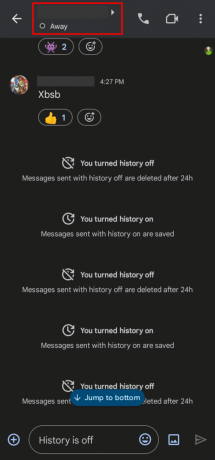
3. Klepněte na Smazat konverzaci volba.

4. Klepněte na Vymazat z vyskakovacího okna pro odstranění všech zpráv chatu.

Metoda 2: Zapněte automatické mazání po 24 hodinách
Chcete-li odstranit zprávy vypnutím možnosti historie, postupujte takto:
1. Otevři Google chat aplikaci a klepněte na požadovaný rozhovor.
2. Poté klepněte na Uživatelské jméno z vrchu.
3. Zapnout přepínač pro Historie je zapnutá možnost, jak je znázorněno.

Odtud na každém zpráva, kterou odešlete a přijmete, nebude uložena po 24 hodinách a bude smazán. Takto můžete smazat zprávy na Google Chat.
Přečtěte si také: Jak smazat účet Google Chat
Jak odstraníte zprávy v chatu Google pro obě strany?
Chcete-li vědět, jak odstranit zprávy na chatu Google pro obě strany, postupujte podle níže uvedených kroků:
Poznámka: Uživatelé s účtem Google Workspace získají možnost Smazat.
1. Spusťte Google Chat aplikace na vašem zařízení.
2. Klepněte na požadovaný rozhovor.

3. Klepněte a podržte požadovanou zprávu a klepněte na Vymazat.
4. Poté klepněte na Vymazat z vyskakovacího okna.
Jak smazat zprávy Google Chat na iPhone?
Můžete postupovat stejně kroky uvedené výše smazat konverzace Google Chat v aplikaci Google Chat pro iPhone.
Jak smazat zprávu v Google Chat pro každého?
Chcete-li vědět, jak se zbavit zpráv Google Chat pro všechny, postupujte takto:
Poznámka: Uživatelé s účtem Google Workspace získají možnost Smazat.
1. OTEVŘENO Google Chat a klepněte a podržte požadovanou zprávu.
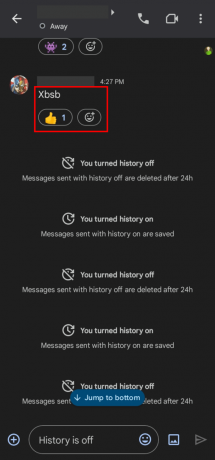
2. Klepněte na Smazat > Smazat možnost z vyskakovacího okna odstranit zprávu z obou stran.
Pokud jste Space Manager, můžete smazat zprávy všech v chatu podle výše uvedených kroků.
Doporučeno:
- Jak změnit podrobnosti karty na Xbox One
- Co znamená pomoc udržet Instagram jako podpůrné místo?
- Jak odstranit zprávy na Instagramu z obou stran
- 8 způsobů nápravy Nelze odeslat zprávu do mnoha neodeslaných multimediálních zpráv
Doufáme, že jste se dozvěděli, jak na to smazat zprávy na Google Chat. Neváhejte se na nás obrátit se svými dotazy a návrhy prostřednictvím sekce komentářů níže. Také nám dejte vědět, o čem se chcete dozvědět příště.



